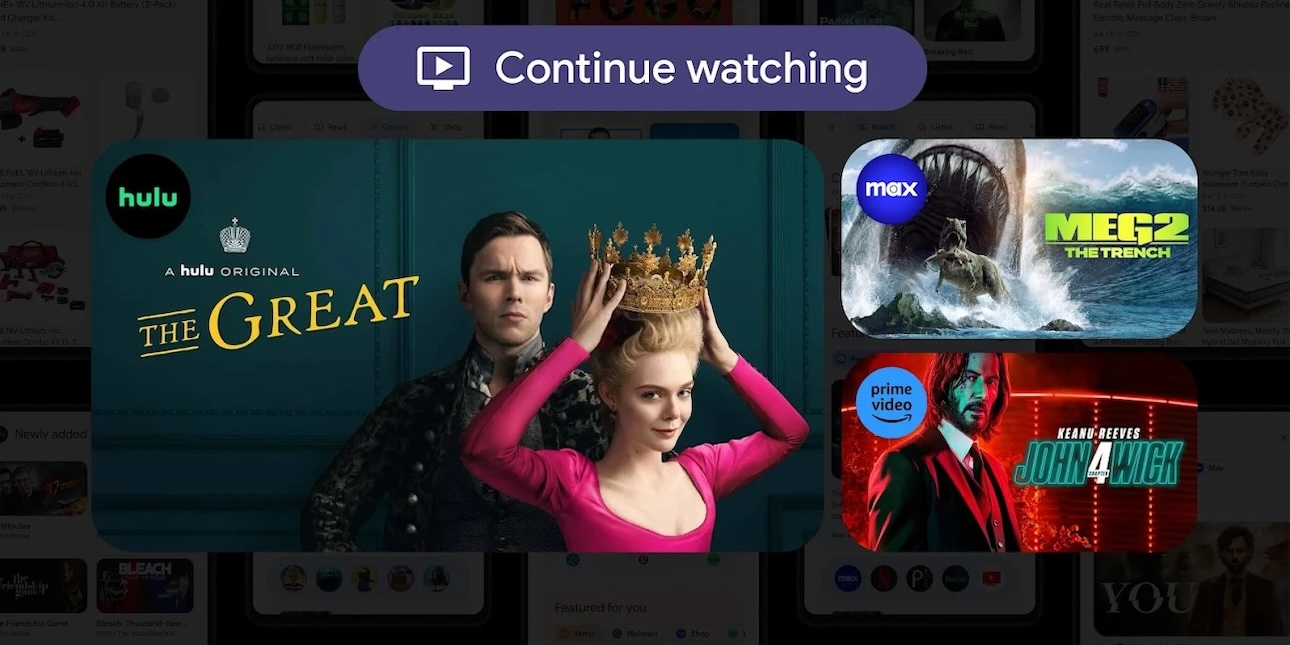Para la mayoría de nosotros, continuar Consejos básicos de privacidad y seguridad Debería ser suficiente para mantenernos a nosotros, y a nuestros datos, seguros en línea. Pero si cree que es el objetivo de un ataque cibernético patrocinado por el estado utilizando una herramienta de espionaje de fuerza industrial como caballo aladoLas reglas habituales de mantenerse a salvo pueden no ser suficientes.
Si es un periodista, político o activista que teme que su teléfono pueda ser el objetivo de un ciberataque patrocinado por el estado, Apple ha lanzado una función de seguridad que todos pueden usar para proteger sus iPhones de este tipo de ataques.
Lee mas: Pegasus Spyware y Citizen Monitoring: lo que necesita saber

La nueva herramienta de seguridad de Apple, llamada Lockdown Mode, está integrada en iOS 16 y está diseñada para combatir ataques de malware y spyware como Pegasus. Este no es el primer paso que Apple ha tomado contra Pegasus y su fabricante, NSO Group. En septiembre de 2020, Apple lanzó una actualización de software Dirección Pegasolo que permite que las posibles víctimas reciban notificaciones de amenazas en caso de que se vean comprometidas.
Si desea saber cómo habilitar el modo de bloqueo en su iPhone, esto es lo que necesita saber.
Y si está interesado en obtener iOS 16 ahora mismo, aquí está Cómo descargar iOS 16 beta para desarrolladores.
¿Qué hace el modo de bloqueo?
Lockdown proporciona «un nivel de seguridad máximo y opcional para un número muy pequeño de usuarios que, por lo que son o por lo que hacen, pueden ser blanco personal de algunas de las amenazas digitales más complejas». Según Apple. Los objetivos de Pegasus son «muy pocos usuarios».
Esencialmente, el modo de bloqueo aumenta las funciones de seguridad en iOS al restringir ciertas funciones que pueden ser vulnerables a los ataques:
- La mayoría de los archivos adjuntos de mensajes, excepto las imágenes, están bloqueados y funciones como las vistas previas de enlaces están deshabilitadas.
- Las tecnologías web, como la compilación justo a tiempo de JavaScript, están deshabilitadas a menos que las excluya del modo de bloqueo.
- Las llamadas entrantes y las solicitudes de servicio, como las llamadas de FaceTime, se bloquean si no se ha comunicado con la persona antes.
- Se eliminan todos los álbumes compartidos en Fotos y se bloquean todas las nuevas invitaciones a álbumes compartidos.
- Cualquier conexión por cable entre su iPhone y su computadora o accesorio está bloqueada.
- Los perfiles de configuración, como los archivos beta públicos de Apple, no se pueden instalar.
- Su dispositivo no se puede registrar en la Administración de dispositivos móviles.
¿Qué dispositivos admiten el modo de bloqueo?
Actualmente, puede usar el modo de bloqueo en cualquier dispositivo Apple con iOS 16, iPadOS 16 o macOS Ventura. A partir de ahora, solo iOS 16 está disponible como archivo desarrollador betaSin embargo, se espera que esté disponible pronto como versión beta pública.
Lee mas: ¿Mi iPhone está ejecutando iOS 16? Lo que necesitas saber
Cómo habilitar el modo de bloqueo en iOS 16
Siempre que esté ejecutando iOS 16, que puede descargar ahora como una versión beta pública Teléfonos elegiblesPuede activar fácilmente el modo de bloqueo en cuestión de segundos. Todo lo que tienes que hacer es ir a Ajustes > Privacidad y seguridad > Cerca la situaciónlea la descripción, haga clic Activar el modo de bloqueo entonces golpea Juega y reinicia.
Su iPhone se reiniciará inmediatamente, después de lo cual se habilitará el modo de bloqueo. Si va a Safari, verá un banner de Bloqueo habilitado o Bloqueo listo en la parte superior de la página, lo que indica que el modo Bloqueo ya está activado y bloqueando su iPhone.
Configurar los ajustes del modo de bloqueo
Si bien el modo de bloqueo ofrece una amplia seguridad, tiene una forma de ajustarlo para que se adapte mejor a sus necesidades.
Como se mencionó anteriormente, los sitios web en Safari están muy limitados cuando está en modo bloqueado, pero puede eludir estas restricciones excluyendo un sitio web específico. Para hacer esto, inicie Safari, navegue hasta el sitio web que desea excluir y presione Automóvil club británico > Configuración del sitioY el cambiar hacia fuera modo de bloqueo y presiona giro Sobre. El logotipo en la parte superior del sitio ahora debería decir Bloquear.
Para ver todos los sitios web excluidos, vaya a Ajustes > Privacidad y seguridad > Cerca la situación y presiona Configuración de navegación web al final de la página.
Cómo deshabilitar el modo de bloqueo
¿Necesita desactivar el modo de bloqueo?
Ve a la Ajustes > Privacidad y seguridad > Cerca modo, presione Desactivar el modo de bloqueo entonces golpea Apagar y reiniciar. Cuando su iPhone se reinicie, el modo de bloqueo se desactivará y podrá usar su iPhone normalmente nuevamente.

«Organizador. Escritor. Nerd malvado del café. Evangelista general de la comida. Fanático de la cerveza de toda la vida.